
Mac पर iTunes Store से आइटम ख़रीदें या डाउनलोड करें
आप iTunes Store से संगीत, फ़िल्में, टीवी प्रोग्राम और ऑडियोबुक ख़रीद सकते हैं और फिर उन्हें अपने कंप्यूटर या अपने iPod touch,iPhone या iPad पर सुन सकते हैं।
संगीत या फ़िल्में ख़रीदें या डाउनलोड करें
अपने Mac में
 iTunes ऐप पर, iTunes Store पर जाने के लिए, नैविगेशन बार में स्टोर पर क्लिक करें और आप जो आइटम चाहते हैं उन्हें ढूँढें।
iTunes ऐप पर, iTunes Store पर जाने के लिए, नैविगेशन बार में स्टोर पर क्लिक करें और आप जो आइटम चाहते हैं उन्हें ढूँढें।
ख़रीद करने से पहले एक आइटम को प्रीव्यू करने के लिए, प्वाइंटर को उस आइटम के ऊपर ले जाएँ, तब प्रीव्यू बटन पर क्लिक करें
 ।
।आइटम डाउनलोड करने के लिए, बटन पर क्लिक करें—जिसका नाम ख़रीदें, मुफ़्त में लें, सब्सक्राइब करें, ख़ास दाम या कुछ और हो सकता है।
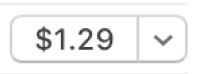
टीवी प्रोग्राम ख़रीदे या डाउनलोड करें
आप कोई व्यक्तिगत टीवी प्रोग्राम ख़रीद सकते हैं और फिर इसे अपने कंप्यूटर या अपने iPod touch, iPhone या iPad पर सुन सकते हैं। कई शो उनके प्रसारित होने वाले दिन के बाद डाउनलोड और ख़रीद के लिए उपलब्ध होते हैं; कुछ शो कुछ दिनों के लिए शायद उपलब्ध न हों।
अपने Mac में
 iTunes ऐप पर, iTunes Store पर जाने के लिए, नेविगेशन बार में स्टोर पर क्लिक करें और आप जो आइटम चाहते हैं उन्हें ढूँढ़ें।
iTunes ऐप पर, iTunes Store पर जाने के लिए, नेविगेशन बार में स्टोर पर क्लिक करें और आप जो आइटम चाहते हैं उन्हें ढूँढ़ें।
ख़रीदने से पहले प्रोग्राम का प्रीव्यू देखने के लिए, आइटम पर प्वाइंटर लाएँ, फिर प्रीव्यू बटन पर क्लिक करें
 ।
।प्रोग्राम डाउनलोड करने के लिए, बटन पर क्लिक करें—जिसका नाम ख़रीदें, मुफ़्त, सब्सक्राइब करें, विशेष मूल्य या कुछ और हो सकता है।
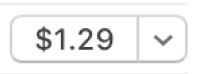
टीवी सीज़न ख़रीदे या डाउनलोड करें
आप iTunes Store से पूरा टीवी सीज़न ख़रीद सकते हैं और फिर उन्हें अपने कंप्यूटर या अपने iPod touch, iPhone या iPad पर सुन सकते हैं। पूरा सीज़न एक ही बार में ख़रीदने से हरेक एपिसोड को अलग-अलग ख़रीदने की तुलना में कम लागत आती है।
अपने Mac में
 iTunes ऐप पर, iTunes Store पर जाने के लिए, नैविगेशन बार में स्टोर पर क्लिक करें और आप जो सीज़न चाहते हैं उन्हें ढूँढें।
iTunes ऐप पर, iTunes Store पर जाने के लिए, नैविगेशन बार में स्टोर पर क्लिक करें और आप जो सीज़न चाहते हैं उन्हें ढूँढें।
ख़रीदने से पहले सीज़न का प्रीव्यू देखने के लिए, उस आइटम पर प्वाइंटर लाएँ, फिर प्रीव्यू बटन पर क्लिक करें
 ।
।सीज़न डाउनलोड करने के लिए, बटन पर क्लिक करें—जिसका नाम ख़रीदें, मुफ़्त, सब्सक्राइब करें, विशेष मूल्य या कुछ और हो सकता है।
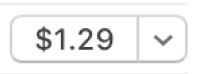
आपके पास टीवी सीज़न (सभी विकल्प हर कार्यक्रम या सभी देशों या क्षेत्रों के लिए उपलब्ध नहीं हैं) ख़रीदने या डाउनलोड करने के मुख्य रूप से निम्न विकल्प होते हैं :
सीज़न पास किसी चालू सीज़न के लिए। सभी उपलब्ध एपिसोड आपकी iTunes लाइब्रेरी में डाउनलोड हो जाते हैं; नए एपिसोड उपलब्ध हो जाने पर डाउनलोड होते हैं।
महत्वपूर्ण : जब नए एपिसोड उपलब्ध होते हैं, आपको ईमेल से उसकी सूचना दी जाती है। नए एपिसोड को डाउनलोड करने के लिए, ईमेल में लिंक पर क्लिक करें। यदि आप कोई सीज़न पास ख़रीदते हैं और तब एक एकल एपिसोड ख़रीदते हैं, तो आपसे उस एपिसोड के लिए फिर से शुल्क लिया जाएगा।
ख़रीदें सभी एपिसोड: किसी चालू सीज़न के लिए। मौजूदा सीज़न के लिए सभी उपलब्ध एपिसोड ख़रीदता है, पर नए एपिसोड नहीं ख़रीदता।
मल्टी-पास: ऐसे शो के लिए जिनमें पारंपरिक “सीज़न” न हों (जैसे कि न्यूज़ प्रोग्राम)। नवीनतम एपिसोड डाउनलोड कर दिया जाता है; हर शेष एपिसोड को तब डाउनलोड किया जाता है, जब यह उपलब्ध होता है।
ख़रीदें सीज़न: एक समाप्त हुए सीजन के लिए। सभी एपिसोड को ख़रीदता और डाउनलोड करता है।
ऑडियोबुक ख़रीदें या डाउनलोड करें
आप ऑडियोबुक ख़रीद सकते हैं और फिर उन्हें अपने कंप्यूटर या अपने iPod touch, iPhone, या iPad पर सुन सकते हैं। कई ऑडियोबुक एक सैम्पल प्रदान करते हैं, जिसे आप बुक ख़रीदने से पहले सुन सकते हैं। सैम्पल सिर्फ़ आपके डिवाइस पर ही डाउनलोड होते हैं। iTunes Store से ख़रीदी गई स्पोकन प्रोग्राम फ़ाइल .m4b में समाप्त होता है।
अपने Mac में
 iTunes ऐप पर, iTunes Store पर जाने के लिए, नैविगेशन बार में स्टोर पर क्लिक करें और आप जो ऑडियोबुक चाहते हैं उन्हें ढूँढें।
iTunes ऐप पर, iTunes Store पर जाने के लिए, नैविगेशन बार में स्टोर पर क्लिक करें और आप जो ऑडियोबुक चाहते हैं उन्हें ढूँढें।
ख़रीदने से पहले ऑडियोबुक नमूने का प्रीव्यू देखने के लिए, आइटम पर प्वाइंटर लाएँ, फिर प्रीव्यू बटन पर क्लिक करें
 ।
।ऑडियोबुक डाउनलोड करने के लिए, बटन पर क्लिक करें—जिसका नाम ख़रीदें, मुफ़्त, सब्सक्राइब करें, विशेष मूल्य या कुछ और हो सकता है।
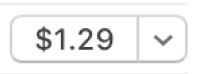
आइटम को खोज करें
अपने Mac पर iTunes ऐप
 में, उस आइटम के लिए खोज मानदंड टाइप करें जिसे आप iTunes विंडो के शीर्ष-दाएँ कोने में स्थित खोज क्षेत्र में ढूँढ़ना चाहते हैं, फिर स्टोर पर क्लिक करें।
में, उस आइटम के लिए खोज मानदंड टाइप करें जिसे आप iTunes विंडो के शीर्ष-दाएँ कोने में स्थित खोज क्षेत्र में ढूँढ़ना चाहते हैं, फिर स्टोर पर क्लिक करें।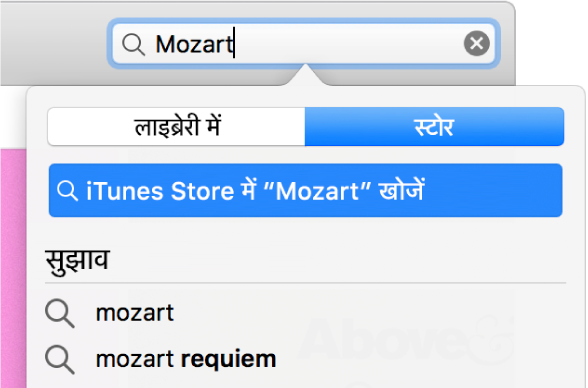
फ़िल्मों और टीवी प्रोग्राम के लिए प्लेबैक गुणवत्ता या डाउनलोड के लिए फ़ॉर्मैट चुनें।
अपने Mac पर
 iTunes ऐप में, iTunes > प्राथमिकता चुनें।
iTunes ऐप में, iTunes > प्राथमिकता चुनें।निम्नांकित में से कोई करें:
डाउनलोड के लिए फ़ॉर्मैट चुनें : डाउनलोड पर क्लिक करें, फिर “पूर्ण आकार HD वीडियो डाउनलोड करें,” “उच्च गुणवत्ता SD वीडियो डाउनलोड करें,” या दोनों को चुनें।
कुछ फ़िल्में और टीवी शो HD (हाई डेफ़िनिशन) फ़ॉमैट में उपलब्ध हैं। इनमें से, कुछ 1080p और 720p दोनों फ़ॉर्मैटों में उपलब्ध होते हैं। आप अगर HD चुनते हैं, और मूवी या टीवी शो 1080p फ़ॉर्मैट में उपलब्ध है, तो iTunes 1080p संस्करण को डाउनलोड करेगा।
प्लेबैक गुणवत्ता चुनें : प्लेबैक पर क्लिक करें, फिर वीडियो प्लेबैक गुणवत्ता पॉपअप मेनू पर क्लिक करें और एक विकल्प चुनें।
यदि आप HD फ़िल्में और टीवी प्रोग्राम किसी ऐसे कंप्यूटर डिस्प्ले पर देखना चाहते हैं, जो HD को सपोर्ट न करता हो, तो "अच्छा” चुनें। iTunes उन्हें मानक स्पष्टता (SD) में चलाएगा।